
-
自定义屏保(屏幕保护程序制作_Mpq Builder)1.02.01 安装版
大小:7.2MB时间:2015-08-21 类别:屏幕保护系统:PC
展开

这是一个可以打造自己专用的屏幕保护的软件,并且可以自动创建一个安装程序,可以非常方便的和别人一起分享你制作的屏幕保护程序,以前不知道有这个软件,总觉得好神奇。
还有一个小方法就是用软件也可以实现的。
右键点击桌面,选“属性”,再选“屏幕保护程序”-在其中的“屏幕保护程序(S)”中选择“图片收藏幻灯片”,再选择后面的“设置”,其中有“使用该文件夹中的照片”,“浏览”选择你照片有文件夹,即可,还可以做其他详细设置。
1.完成安装并开启 Mpq Builder 後,第一次使用会出现提示,点击右下角的按钮便可进入主介面,进入後,同样会在右下角出现个人使用免费的提示框,点击该框中任一处,便可关闭。
2.跳过 Introduction 页签,进入 Screen Saver Information 页签,ID Name 会出现在安装程式及 Windows 开启萤幕保护程式时所用的名称,名称需唯一,不可重复;其余的参数多数应用在安装程式,不太要紧。 ,。
3.在 Image Files 页签中,可将图片圈选後使用滑鼠拖拉到列表处。
4.在 Text Quotes 的页签中,可加入文字说明。
5.在 Your Credits 页签中,可输入在 Windows 开启萤幕保护程式时,设定说明。
6.设定好之後,便可按下[Build ScreenSaver Now]来建立安装程式,完成後,点击[Browse Created Screen Saver Files]来开启刚刚建立的安装执行档所在的资料夹。
7.执行该安装程式,在过程中,便会出现刚刚所输入的参数。
8.安装程式的最後一个步骤。
10.开启 Windows 萤幕保护装置设定视窗,便可看到我们刚刚安装的萤幕保护程式。
11.点击[设定值],可来设定变换的间隔时间;相片的排列组合原则...等。
12.实际启用後,
※若不想要如上图的文字说明,可将 Text Quotes 页签中的文字说明全部清空,便会用图片来填满。

松鼠时钟屏保程序 2.1 版1.1MB5830人在玩松鼠时钟屏保程序时钟
下载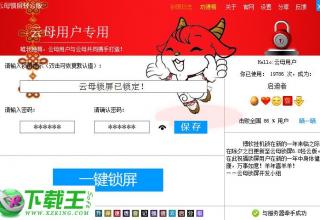
云母锁屏 6.03.2MB5848人在玩云母锁屏是一款专业的免费电脑锁屏工具,具有强大的二次锁屏功能,日志记录、锁屏计时等完美弥补windows自带锁屏,产品设计人性化,启动音乐、专属个性昵称尊贵享受,安全可靠的守护神。
下载
史上最漂亮的电脑锁屏工具-挂机锁199.12KB5810人在玩史上最漂亮的电脑锁屏工具-挂机锁史上
下载
Screensaver Factory V4.8 企业版 专业的屏保制作工具19.4MB5843人在玩Screensaver Factory V4.8 绿色企业版 专业的屏保制作工具Screensaver
下载
佳炎电脑挂机锁1.0免费版364KB5849人在玩佳炎电脑挂机锁是一款非常简单的电脑锁屏工具,需要您手动采用点击的方式设置密码,让他人无法擅自动用您的电脑,工具完全免费使用,绿色无毒无广告。
下载
逢泽莉娜写真电脑屏保免费下载10.4MB5783人在玩逢泽莉娜写真电脑屏保逢沢りな是日本东京都一名19岁的写真美女,今天给大家带来她的最新写真屏保。各位屌丝赶快收福利吧!明星资料:逢沢りな,中文名:逢泽莉娜,英文名Aizawa Rina,昵称:りなちゃん。1991年出身于日本大阪府、东京都长大,星座为狮子座,身高163cm,体重43k逢泽莉娜写真
下载
金盾电脑挂机锁 v1.0 Build 0922749KB5813人在玩金盾电脑挂机锁电脑挂机锁
下载
sony一键解锁工具0.6.31.9MB5812人在玩sony一键解锁工具sony一键解锁工具是一款手机一键解锁的软件。该软件简单实用,省去了官方解锁的那种频繁步骤。如果你有需要,那就快来下载使用吧!手机一键解锁工具
下载
专业屏保制作工具V6.0 汉化版1.5MB5782人在玩专业屏保制作工具PhotoScreensaverMaker
下载
幽灵U盘监控(可锁屏和监视U盘动作)1.3 中文安装版 幽灵U盘监控827KB5839人在玩幽灵U盘监控(可锁屏和监视U盘动作)这是一款对电脑安全特别保险的工具,不但可以监控U盘的动作,还可以随时锁屏。公司里真的对安保比较注重的话最好还是直接BIOS里关闭USB设备如果是监控根本起不到保密效果重要的文件拷出去损失就不可限量想要实时监控恐怕你也抽不出一个人专门盯服务器U盘监控
下载